Использование мастера создания внешней таблицы с источниками данных ODBC
Один из основных сценариев для SQL Server 2019 — это возможность выполнять виртуализацию данных. Такой процесс позволяет сохранить данные в исходном расположении. Вы можете виртуализировать данные в экземпляре SQL Server и запрашивать их так же, как любую другую таблицу в SQL Server. Это уменьшает необходимость в процессах извлечения, преобразования и загрузки. Реализовать это можно с помощью соединителей PolyBase. Дополнительные сведения о виртуализации данных: Начало работы с PolyBase.
В этом видео дается начальное описание виртуализации данных:
Запуск мастера внешних таблиц
Подключитесь к основному экземпляру по IP-адресу и номеру порта конечной точки sql-server-master, получив их с помощью команды azdata cluster endpoints list. Разверните узел Базы данных в обозревателе объектов. Затем выберите одну из баз данных, где необходимо виртуализировать данные из существующего экземпляра SQL Server. Щелкните правой кнопкой мыши базу данных и выберите Создать внешнюю таблицу, чтобы запустить мастер виртуализации данных. Вы можете также запустить его в палитре команд. Нажмите клавиши CTRL+SHIFT+P в Windows или CMD+SHIFT+P на Mac.

Выберите источник данных
Если мастер запущен в одной из баз данных, раскрывающийся список назначения заполняется автоматически. На этой странице также можно ввести или изменить базу данных назначения. Мастер поддерживает внешние источники данных SQL Server, Oracle, MongoDB и Teradata.
Заметка
SQL Server выделен по умолчанию.
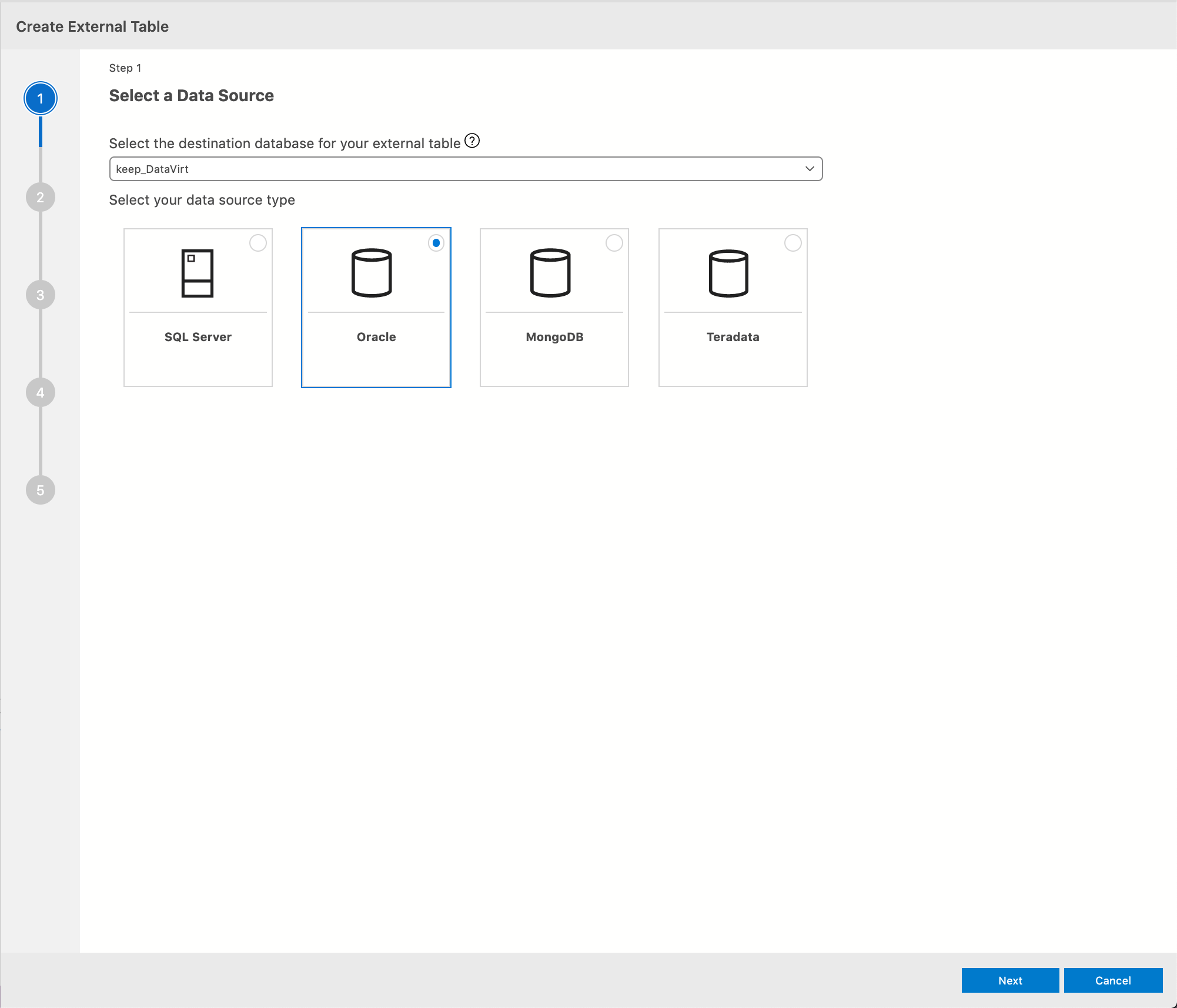
Чтобы продолжить, выберите Далее.
Создание главного ключа базы данных
На этом шаге вам нужно создать главный ключ базы данных. Это обязательное условие. Главный ключ позволяет защитить учетные данные, используемые внешним источником. Введите надежный пароль для главного ключа. Также создайте резервную копию главного ключа с помощью команды BACKUP MASTER KEY. Сохраните резервную копию в надежном месте вне системы.

Внимание
Если у вас уже есть главный ключ базы данных, этот шаг будет автоматически пропущен.
Указание учетных данных внешнего источника
На этом шаге введите внешний источник и его учетные данные, чтобы создать объект внешнего источника данных. Учетные данные необходимы для подключения объекта базы данных к источнику. Введите имя внешнего источника данных. Например, Test. Укажите сведения о подключении к внешнему источнику данных SQL Server. Введите Имя сервера и Имя базы данных, в которой нужно создать внешний источник.
Следующий шаг — настройка учетных данных. Введите имя пользователя. Это имя будет использоваться в качестве учетных данных в области базы. Оно позволяет надежно хранить данные для входа в созданный вами внешний источник. Например, TestCred. Введите имя пользователя и пароль для подключения к источнику данных.

Сопоставление внешних таблиц данных
На следующей странице выберите таблицы, для которых нужно создать внешние представления. При выборе родительских баз данных также включаются дочерние таблицы. После выбора таблиц справа появится таблица сопоставления. Здесь можно вносить изменения в типы. Вы также можете изменить имя выбранной внешней таблицы.

Заметка
Чтобы изменить представление сопоставления, дважды щелкните другую выбранную таблицу.
Внимание
Инструмент внешних таблиц не поддерживает тип фотографии. Если вы создадите внешнее представление, содержащее тип фотографии, после создания таблицы отобразится ошибка. Однако таблица все равно создается.
Сводка
На этом шаге отображается сводка выбранных значений. Она содержит имя учетных данных в области базы и объекты внешнего источника данных, созданные в целевой базе. Выберите Создать скрипт, чтобы сгенерировать на T-SQL синтаксис для создания внешнего источника данных. Выберите Создать, чтобы сформировать объект внешнего источника данных.

Если вы щелкните Создать, в базе данных назначения будет создан объект внешнего источника данных.

Если вы выберете Создать скрипт, будет сформирован запрос T-SQL для создания объекта внешнего источника данных.

Заметка
Кнопка Создать скрипт должна отображаться только на последней странице мастера. Сейчас она отображается на всех страницах.
Далее
Дополнительные сведения о кластерах больших данных SQL Server и связанных сценариях см. в статье "Знакомство с кластерами больших данных SQL Server".